Índice
Esqueceste-te de seleccionar uma cor de pincel ou de pincel antes de desenhar? Talvez te tenhas esquecido de desbloquear uma camada? Sim, também me aconteceu. Mas honestamente, 90% das vezes a ferramenta do pincel não funcionou por causa do meu descuido.
Encontramos problemas nem sempre porque a ferramenta tem um erro, às vezes a razão pode ser que tenhamos perdido um passo. É por isso que é importante ter certeza de que você segue os passos certos quando você usa a ferramenta.
Neste artigo, vou mostrar-lhe como usar o pincel no Adobe Illustrator antes de o ajudar a descobrir porque é que o seu pincel não está a funcionar e como repará-lo.
Nota: todas as capturas de tela são tiradas do Adobe Illustrator CC 2022 versão Mac. Windows e outras versões podem parecer diferentes.
Como usar a ferramenta Pincel no Adobe Illustrator
Antes de descobrir porquê ou como resolver o problema, veja se começou na direcção certa. Por isso, aqui vai um guia rápido sobre como usar a ferramenta de escova no Illustrator.
Passo 1: Escolha o Ferramenta Pincel a partir da barra de ferramentas ou ativá-lo usando o atalho de teclado B .

Passo 2: Escolha uma cor de traço, peso do traço e estilo de pincel. Você pode escolher uma cor a partir do Swatches peso e estilo de escova do painel. Imóveis > Aparência painel.
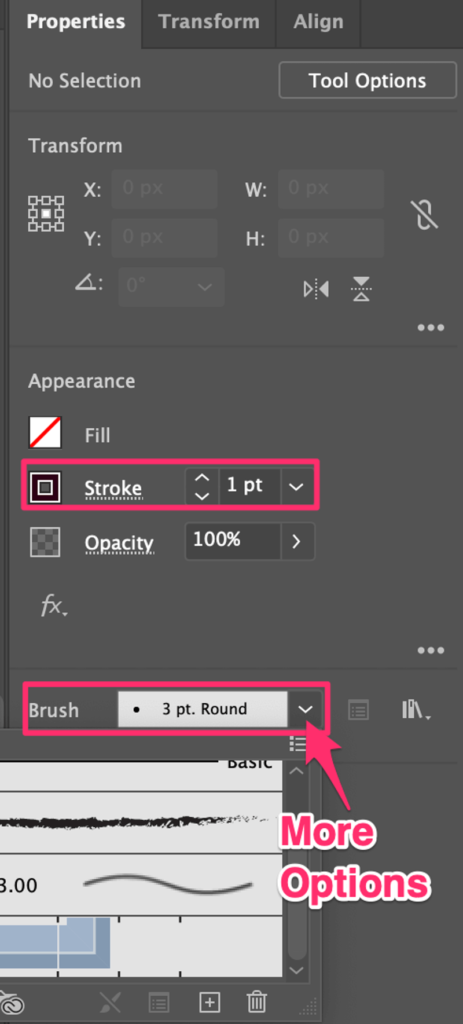
Passo 3: Comece a desenhar! Se você quiser mudar o tamanho do pincel ao desenhar, você pode usar os colchetes esquerdo e direito ( [ ] ) no seu teclado.
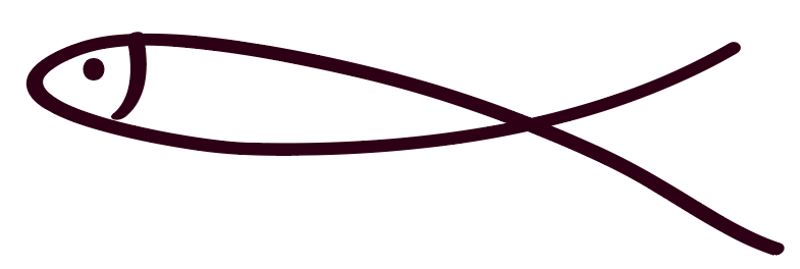
Se você quiser ver mais opções de escovas, você pode abrir o painel de escovas a partir de Janela > Pincéis ou utilize o atalho do teclado F5 Você pode explorar diferentes pincéis do menu das bibliotecas de pincéis ou adicionar pincéis baixados no Illustrator.
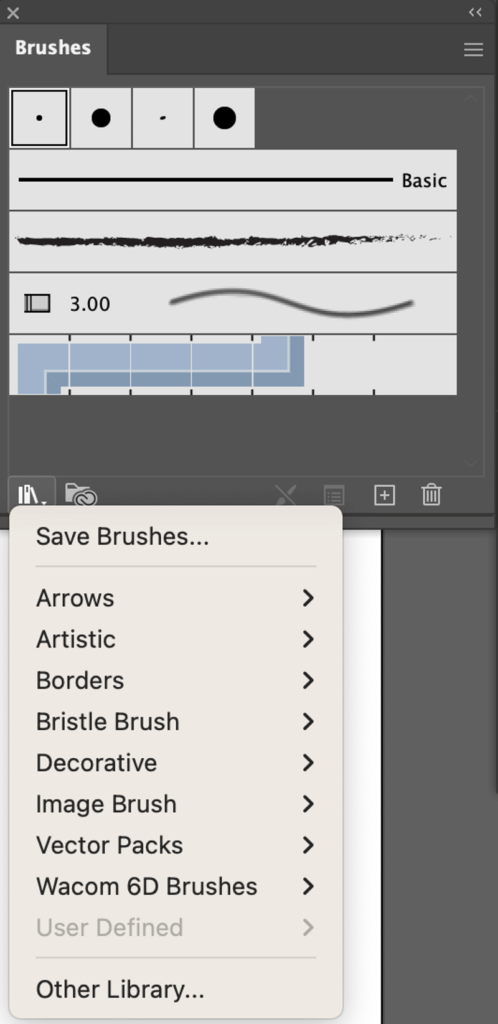
Porque é que o pincel não está a funcionar; Como arranjá-lo
Existem algumas razões pelas quais seu pincel não está funcionando corretamente. Por exemplo, problemas como você não consegue pintar em camadas trancadas, ou o traço não aparece. Aqui estão três razões pelas quais seu pincel não está funcionando.
Motivo #1: A sua camada está trancada.
Você trancou sua camada? Porque quando uma camada está trancada, você não pode editá-la. Você pode desbloquear a camada ou adicionar uma nova camada e usar a ferramenta pincel.
Basta ir ao painel Layers e clicar no cadeado para desbloquear a camada ou clicar no ícone mais para adicionar uma nova camada para trabalhar.
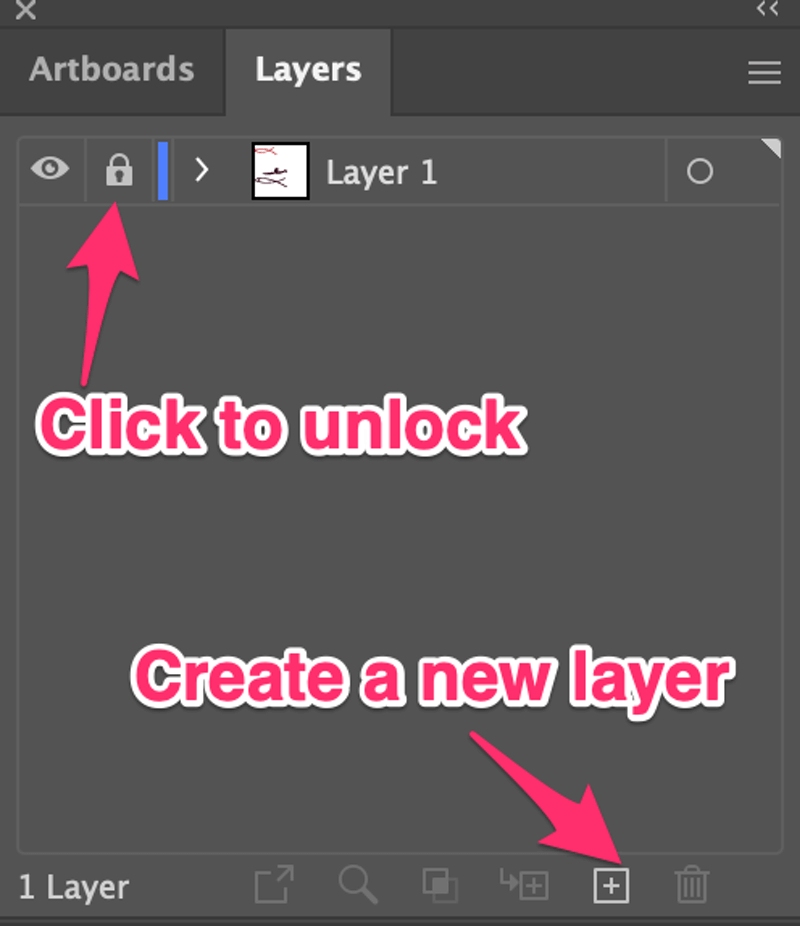
Motivo # 2: Você não escolheu uma cor de traço
Se você não tiver uma cor de traço selecionada, quando você usar o pincel, ele mostrará a cor de preenchimento ao longo do caminho que você desenhou ou um caminho transparente.
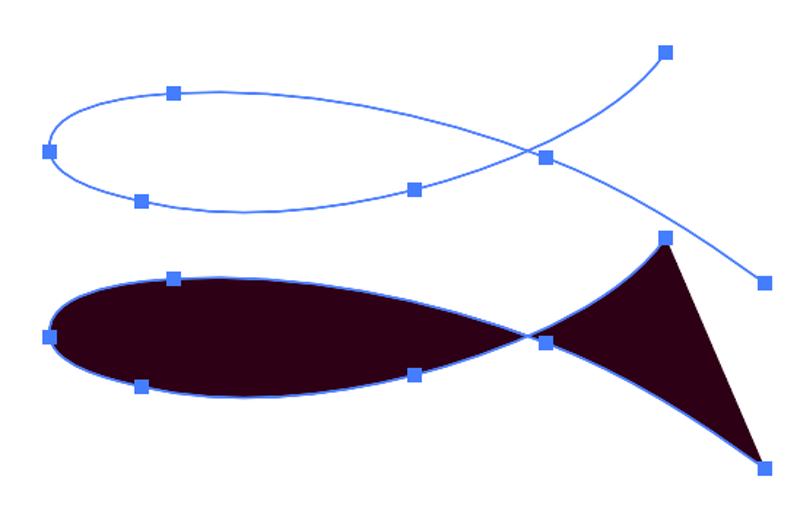
Você pode corrigir isso rapidamente escolhendo uma cor de traço no painel Color Picker ou Swatches.
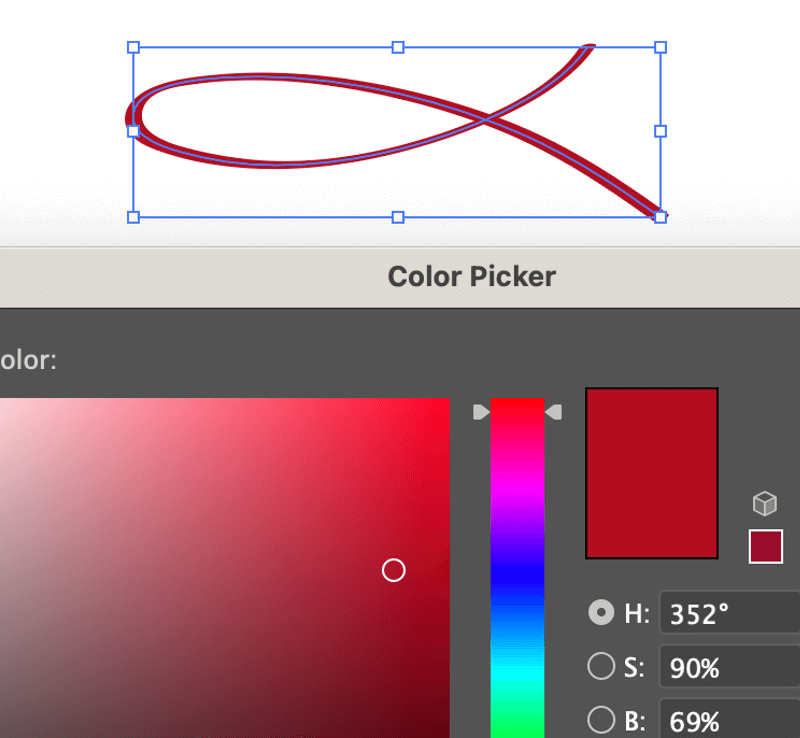
Na verdade, se você estiver usando a última versão do Adobe Illustrator e tiver uma cor de preenchimento selecionada quando você usar o pincel, ele mudará automaticamente para cor de traço.
Sinceramente, há muito tempo que não me deparo com esta questão, porque penso que as versões mais recentes foram desenvolvidas para corrigir este tipo de problemas que causam inconvenientes na experiência do utilizador.
Motivo # 3: Você está usando a cor Fill em vez da cor Stroke
Esta é uma situação em que o pincel não funciona "corretamente". Ou seja, você ainda pode desenhar, mas o resultado não é necessariamente o que você quer.
Por exemplo, você queria desenhar uma flecha como esta.
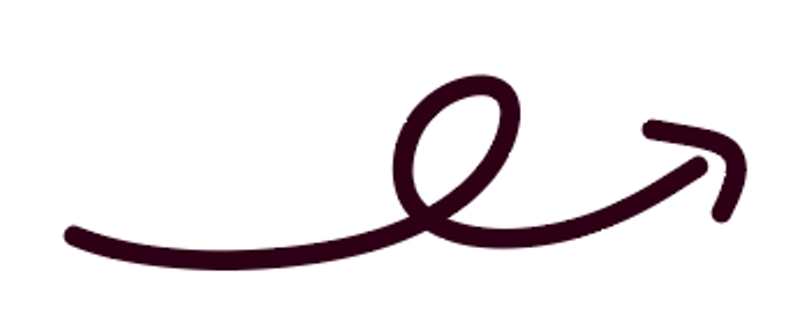
Mas quando você desenha com uma cor de preenchimento selecionada, você não veria o caminho que você desenha, ao invés disso, você verá algo assim porque preenche o espaço entre o caminho que você desenha.
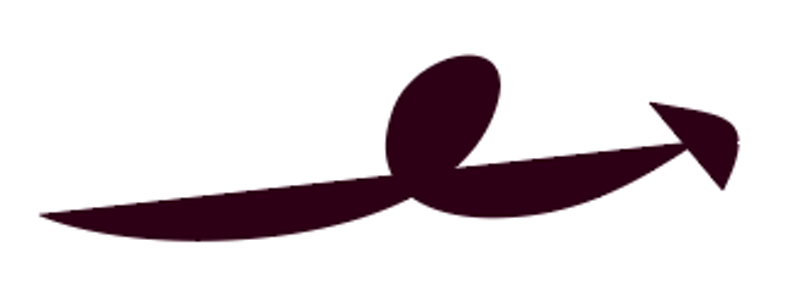
Há aqui duas soluções.
Solução #1: Você pode mudar rapidamente a cor de preenchimento para cor de traço clicando no botão de mudança na barra de ferramentas.
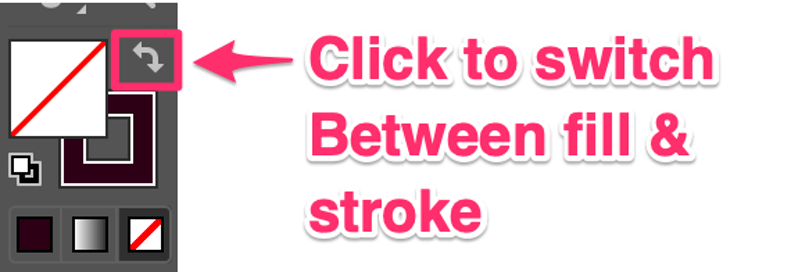
Solução #2: Clique duas vezes na ferramenta Pincel e ela abrirá a caixa de diálogo Opções da ferramenta Pincel. Desmarque a caixa de diálogo Preencher novos traços de escova e da próxima vez que você usar a ferramenta pincel, ela só vai preencher o caminho com a cor do traço.
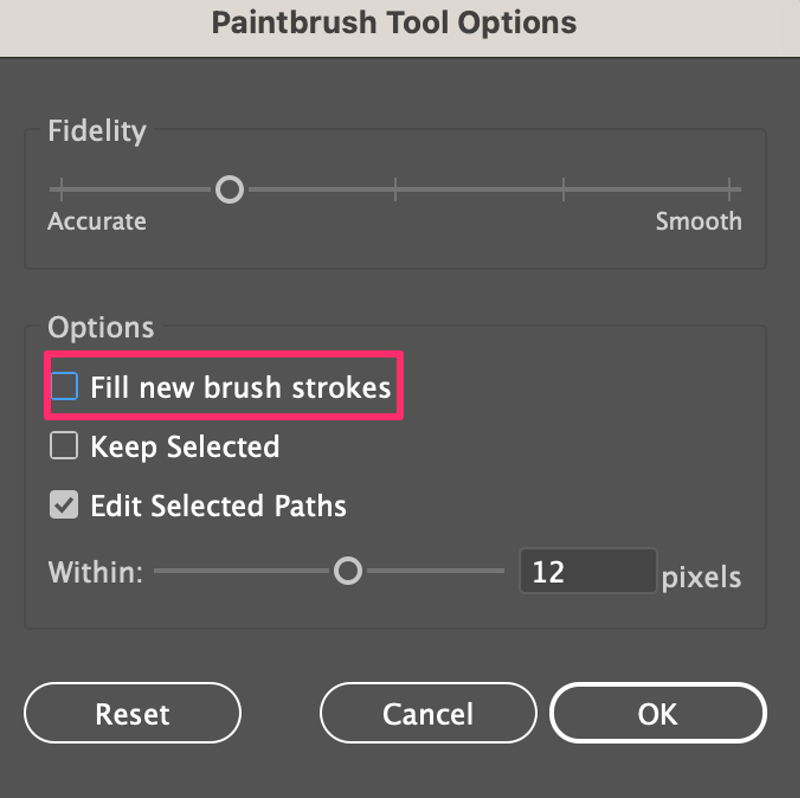
Conclusão
Sua ferramenta de pincel deve funcionar se você seguir os passos certos para usá-lo. Às vezes você pode esquecer que sua camada está bloqueada, às vezes você pode simplesmente esquecer de escolher um pincel.
Se você estiver usando a última versão, a situação mais provável que você verá é a Razão nº 1. Então quando você vir o sinal de "proibir" no seu pincel, a primeira coisa que você deve fazer é verificar se a sua camada está bloqueada.

